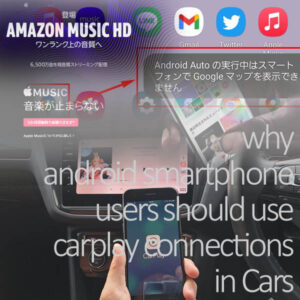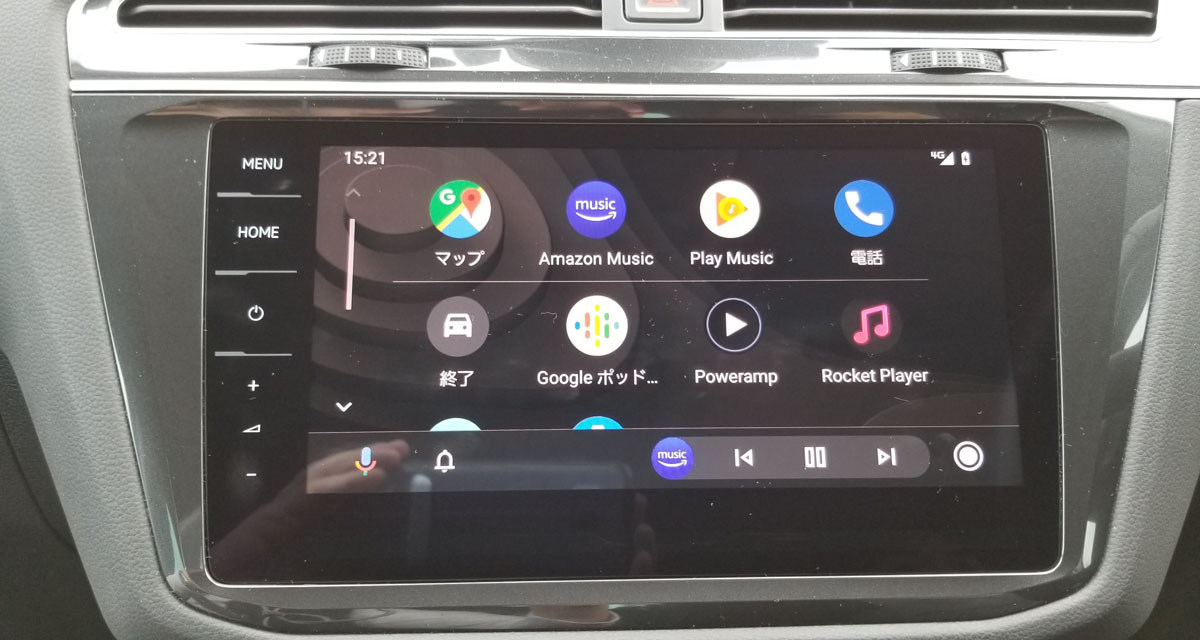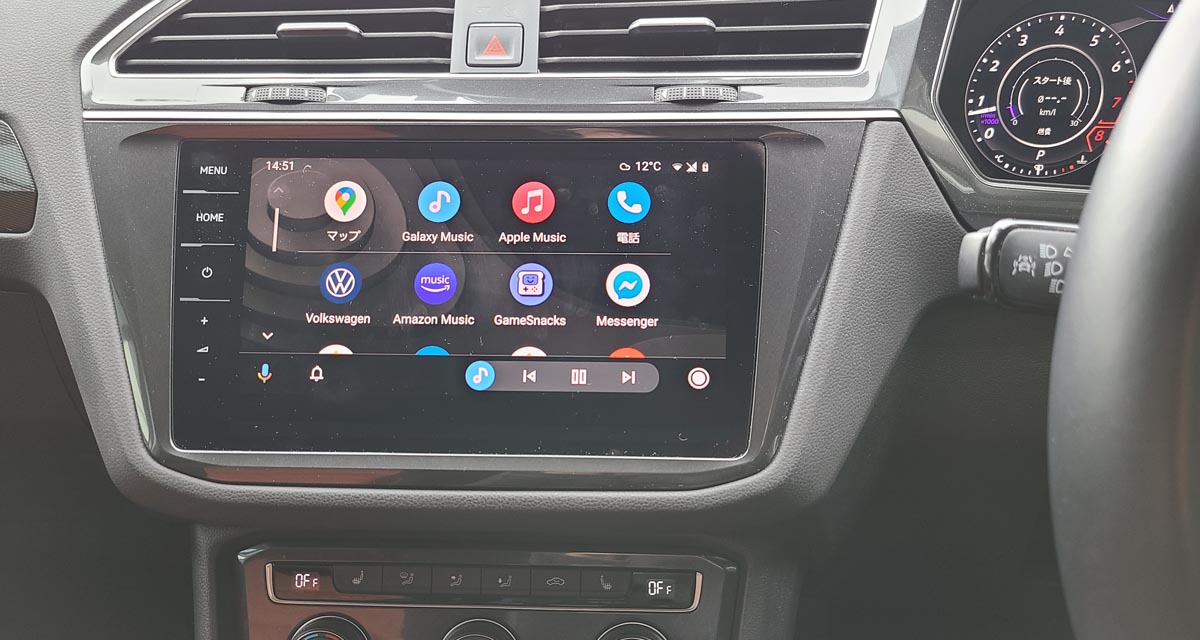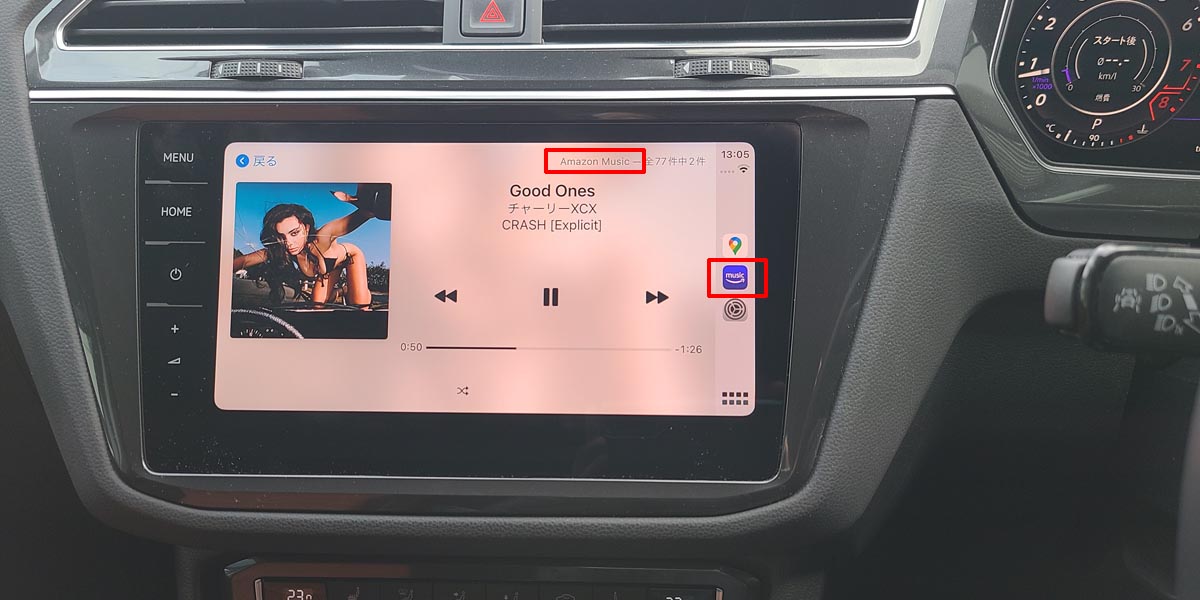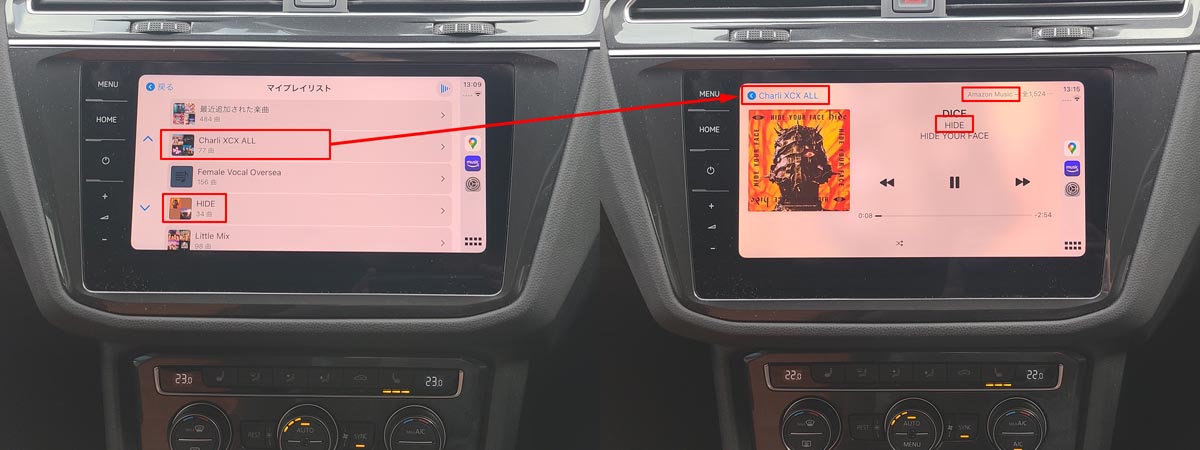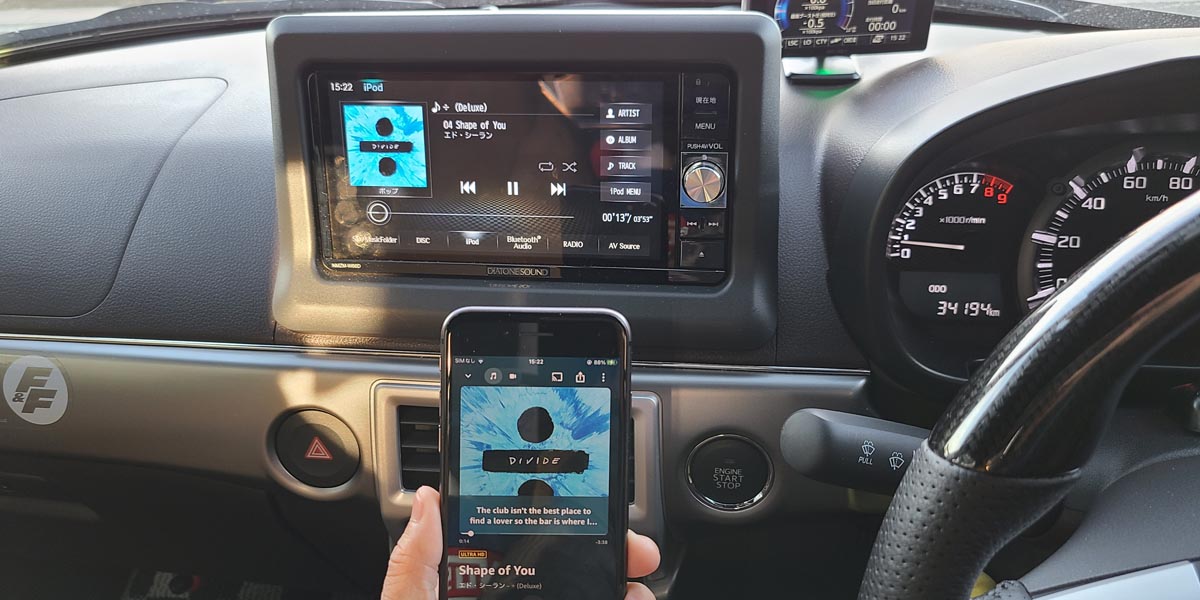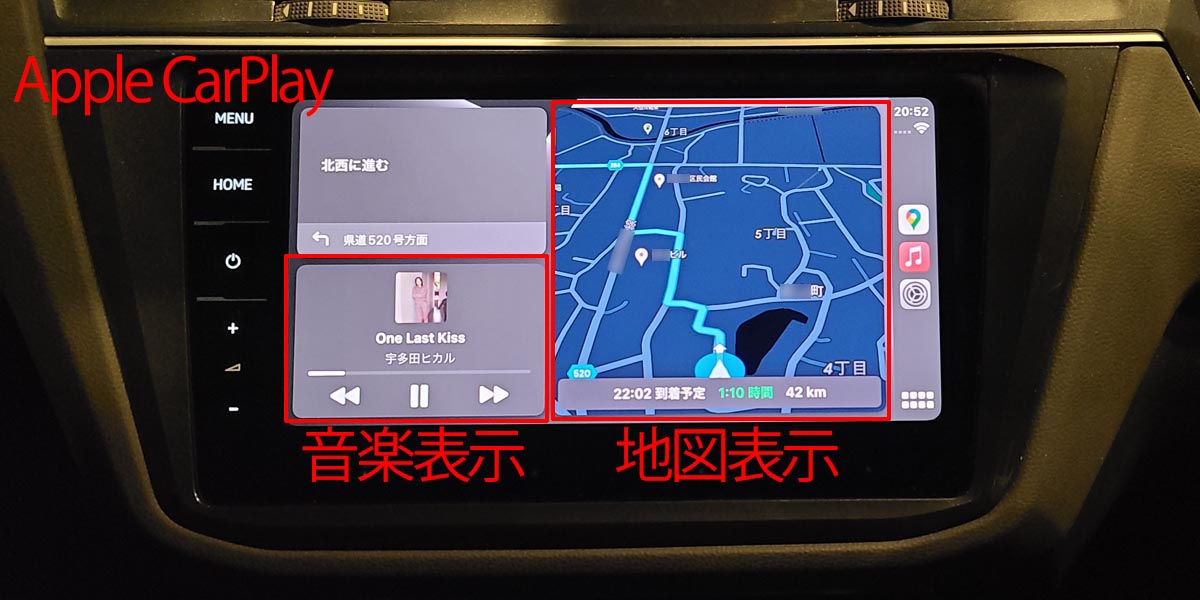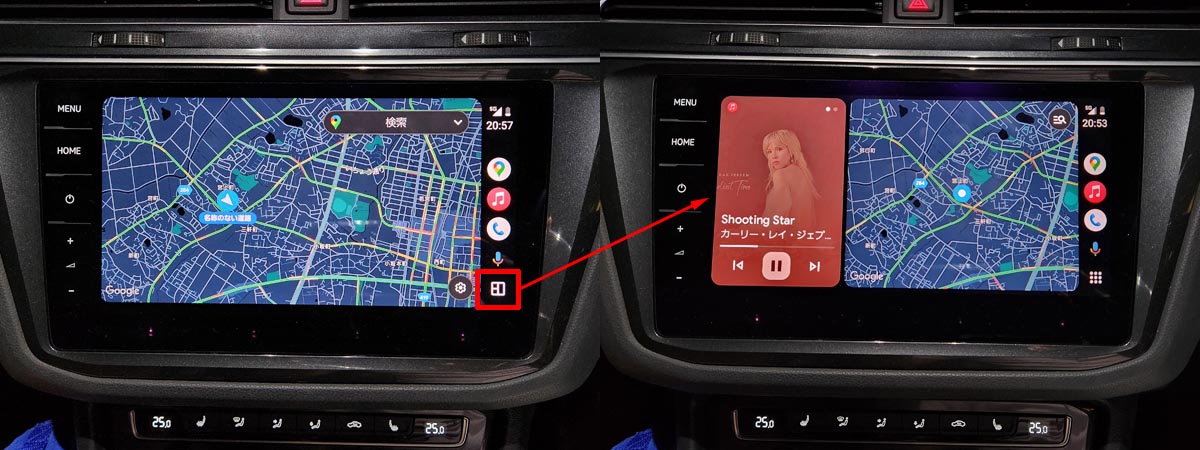Apple CarPlay(アップルカープレイ)やAndroid Auto(アンドロイドオート)を使うことで、スマホの音楽アプリや地図アプリを車のダッシュボードの画面に表示させて便利にできます。
もし、
- 自分の車がCarPlay対応 / Android Auto対応
- ふだんスマホで音楽アプリや地図アプリを使ってる
のであれば、簡単かつ無料なので、CarPlayやAndroid Autoを活用しないともったいないと思います。

PR
とは言え、これらの機能はまだまだ進化の途中にある機能であり、残念ながらソフトバグや相性問題等の不具合も残っているのが実情です。
そこでここでは、普段からiPhoneやAndroidスマホを両方、CarPlayやAndroid Autoも両方使っている私が、CarPlayやAndroid Autoを使うにあたって、おすすめできない音楽アプリとの組み合わせと、その対処方法について書かせていただきます。
これから書かせていただく内容は以下の環境にて確認・検証を行いました。
- 使用カーオーディオ:VW純正 Discover Pro 9″(CarPlay/Android Auto両対応)
- 使用スマホ:iPhone 8(iOS 15.1)、ギャラクシーS8/S20(Android OS 11)
- 使用アプリ:Amazon Music、Apple Music、Spotify
PR
CarPlay/Android Autoと対応アプリ
CarPlayとは?
まず初めに、Apple CarPlay(アップルカープレイ)とは何か?について、簡単に書かせていただきます。
Apple CarPlayは、iOS搭載のスマートフォン、iPhoneを使っている人なら誰でも無料で使えてしまうカーナビ+カーオーディオ機能を含む統合機能です。
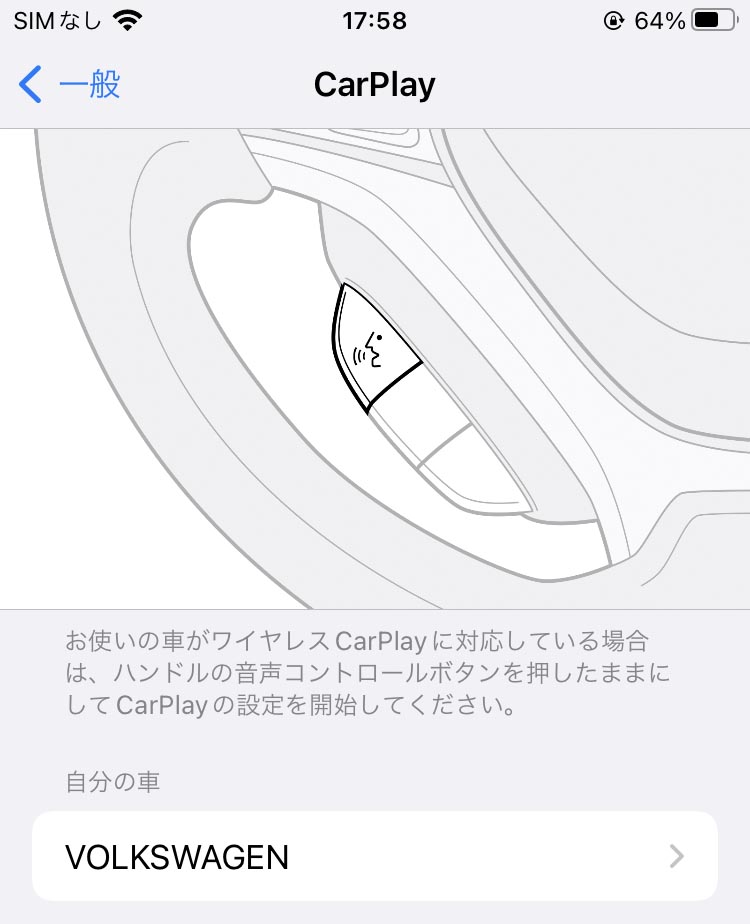
Android Autoと違い、CarPlayはアプリをインストールする必要は無く、すぐに使えます。
CarPlay対応アプリ一覧
主なApple CarPlay対応アプリは以下の通りです。
- 地図/ナビアプリ:Google MAP、Apple純正MAP、Yahoo!カーナビ、Waze、NAVI TIME
- 音楽アプリ:Amazon Music、Apple Music、Spotify、YouTube Music、AWA、LINE Music
- メッセージアプリ:SMS、LINE
- 電話アプリ:Apple純正電話アプリ
ちなみに、YouTube Musicアプリには対応していますが、YouTube動画アプリには非対応で、運転中にCarPlayで動画を見たりすることはできません。
CarPlayで接続可能な端末はiPhoneのみ
CarPlayは、iOS のバージョン7.1かつiPhone5 以降でしか使えませんが、
- iPhone5:2012年リリース
- iOS 7.x:2013年リリース
- CarPlay機能:2014年リリース
なので、かなり時間が経った今ではほとんどのiPhoneユーザーが使える状態にあると言えます。
具体的には、車の中でiPhoneとCarPlay対応のカーナビ・カーオーディオをUSBケーブルで接続すれば使うことができます。
また今後の新しい車では、USBケーブルを使わずに、ワイヤレスでも接続できるようになっていくようです。
ちなみにCarPlayは、アンドロイドスマホやタブレットでも使えませんが、残念ながらiPadでも使えません。
ただし、アンドロイドスマホユーザーやiPadユーザーであっても一工夫すれば、わりと簡単にCarPlayを使うこともできます。
詳しい方法は、こちら”アンドロイドスマホの人こそ車でCarPlay接続を使うべき4つの理由“の記事にまとめてみました。
また、CarPlayの基本的な使い方については、”CarPlay対応アプリ一覧・できること・画面分割等の使い方“の記事に、使う前の設定については、”CarPlayの車とiPhone設定8項目!地図と音楽のダウンロードも可能“の記事に、詳しくまとめましたので、もしよければ合わせてご参考にどうぞ。
PR
Android Autoとは?
次に、Apple CarPlayに対し、Android Auto(アンドロイドオート)とは何か?について、簡単に書かせていただきます。
Android Autoは、アンドロイドOSのスマートフォン、いわゆるアンドロイドスマホやアンドロイドタブレットを使っている人なら誰でも無料で使えてしまうカーナビ+カーオーディオ機能を含む統合アプリです。
CarPlayと少し違うのは、Android Autoを使い人だけ、Android Auto専用アプリをインストールする必要があることです。
以下のようにGoogle Play ストアで「アンドロイドオート」と検索すれば表示されます。 スマホやタブレットにアンドロイドオートがまだインストールされていない場合は、インストール+初期設定後すぐに使えます。
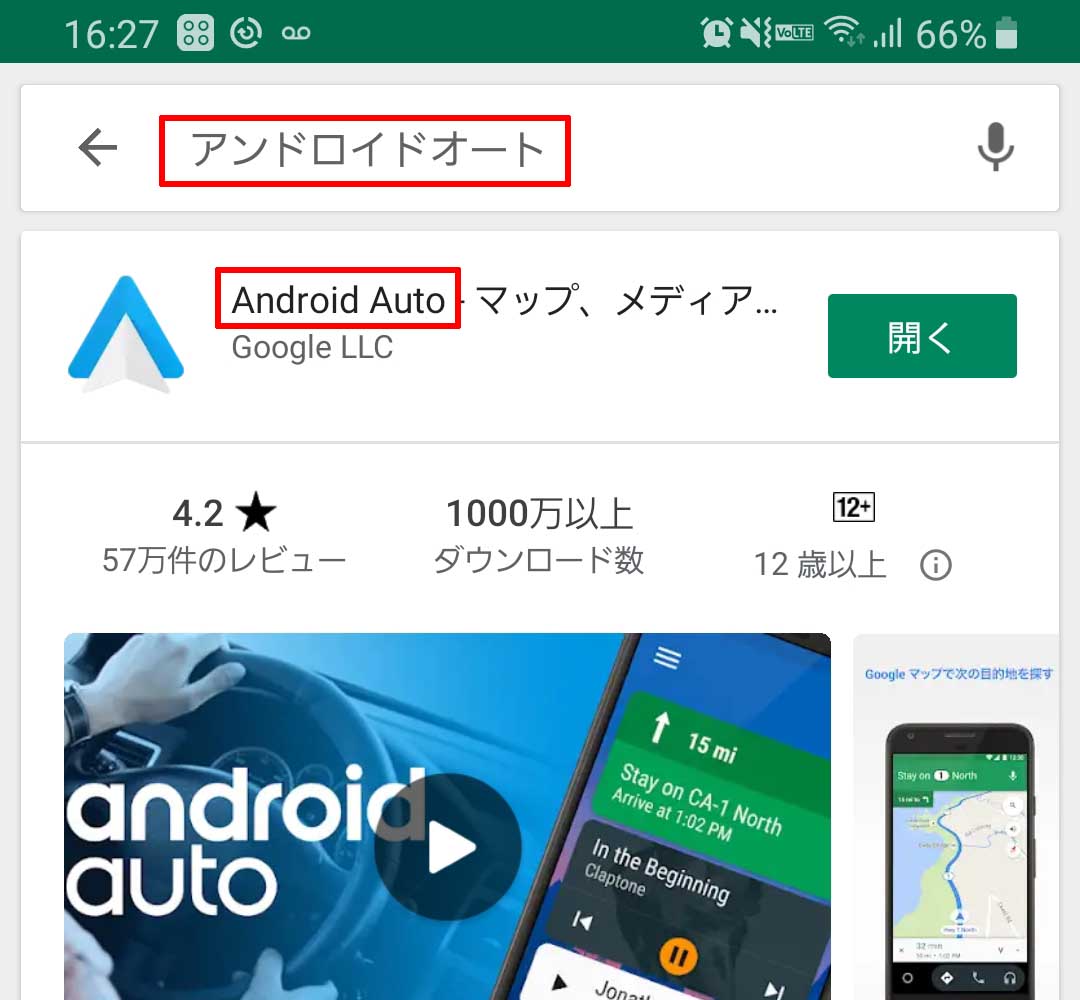
Android Auto対応アプリ一覧
主なAndroid Auto対応アプリは以下の通りです。
- 地図/ナビアプリ:Googleマップ、Yahooカーナビ、movi Link、Waze、NAVI TIME
- 音楽アプリ:Amazon Music、Apple Music、Spotify、AWA、YouTube Music、Rocket Player、Pulsar
- メッセージアプリ:SMS、Facebookメッセンジャー
- 電話アプリ:Android純正電話アプリ
ちなみに、Android AutoもCarPlay同様、YouTube Musicアプリには対応していますが、YouTube動画アプリには非対応で、運転中にAndroid Autoで動画を見たりすることはできません。
ただし、スマホ接続を行うAndroid Autoとは違いますが、Android Automotiveと呼ばれるVOLVO等が採用しているカーインフォテイメント(カーナビ/カーオーディオ)用の組込OSは、YouTubeアプリ対応になると2022年のCESで発表がありました。
この流れを受け、Android AutoでもYouTube動画アプリに対応する可能性は将来的にはゼロでは無いかもしれません。
Android Autoで接続可能な端末はAndroidスマホ/タブレットのみ
Android Autoは、バージョン5.0以降のアンドロイドOS がインストールされているアンドロイド端末でしか使えませんが、
- Android OS 5.0(Lollipop):2014年リリース
- Android Auto アプリ:2015年リリース
なので、かなり時間が経った今ではほとんどのアンドロイド(スマホ/タブレット)ユーザーが使える状態にあると言えます。
車の中での使用としては、Android Auto対応のカーナビ・カーオーディオとアンドロイドスマホをUSBケーブルで接続すれば使うことができます。またCarPlay同様にAndroid Autoでも、今後の新しい車では、USBケーブルを使わずにワイヤレスでも接続できるようになっていきます。
Android Autoの対応アプリや基本的な使い方については、こちら”Android Auto対応無料アプリ4種類のおすすめ比較一覧“の記事に詳しくまとめましたので、もしよければ合わせてご参考にどうぞ。
PR
CarPlay/Android Auto対応ナビとは?
CarPlay対応またはAndroid Auto対応のカーナビ/カーオーディオは大きく分けて、以下2種類あります。
- 純正CarPlay/Android Auto対応ナビ/オーディオ
- 後付け可能CarPlay/Android Auto対応ナビ/オーディオ
次章より、それぞれについて詳しく書かせていただきます。
純正CarPlay/Android Auto対応ナビ/オーディオ
まず初めに、カーメーカー純正装着のCarPlayまたはAndroid Auto対応のカーナビ/カーオーディオです。
ごくまれに、CarPlayまたはAndroid Autoのどちらか片方にしか対応していないモデルもありますが、ほとんどの場合は両方に対応しています。
代表的なモデルとして、
- トヨタ/レクサス純正 ディスプレイオーディオ
- マツダ純正 マツダコネクト
- 日産純正 NISSAN CONNECTナビゲーションシステム
- ホンダ純正 Honda CONNECTディスプレー
- VW純正 Discover Pro
などがあります。
下図はトヨタRAV4の純正 ディスプレイオーディオ9インチモデルの例です。
また、下図はVWティグアンの純正 ナビDiscover Pro9インチモデルの例です。
画面の中は、上図のRAV4のものとほぼ全く同じです。
上記ナビ/オーディオが装着された車であれば、スマホと接続するだけですぐにCarPlayやAndroid Autoの利用を始めることができます。
ちなみに、CarPlayやAndroid Autoでカーナビ代わりにGoogle MAPを使うこともできるので、従来のカーナビ機能を廃止したモデルもあり、より低価格で純正ディスプレイを装着することができます。
後付け可能CarPlay/Android Auto対応ナビ/オーディオ
もう1つが、オーディオレスなどと言われる形態の車に対して、アフターマーケット品のCarPlay/Android Auto対応カーナビ/カーオーディオユニットを後付けするパターンです。
車を中古で購入した場合や一部の軽自動車など、まだまだオーディオレス形態の車を多く存在しているので、こちらのパターンもありえます。
代表的なモデルとして、
- アルパイン製 カーナビ(7WNX2)
- アルパイン製 ディスプレイオーディオ(DA7Z)
- カロッツェリア(パイオニア)製 ディスプレイオーディオ(DMH-SF700/DMH-SZ700/FH-8500DVS)
- KENWOOD製 ディスプレイオーディオ(DA7Z)
などがあります。
カロッツェリア(パイオニア)製 ディスプレイオーディオ(DMH-SZ700)だと6万円前後です。
パイオニア カーオーディオ カロッツェリア DMH-SZ700 6.8型 Amazon Alexa搭載 AppleCarPlay AndroidAuto™...
Amazonで詳細を見る楽天市場で詳細を見るYahoo!で詳細を見る
カロッツェリア(パイオニア)製 ディスプレイオーディオ(FH-8500DVS)だとHDMI接続はできませんが、さらにリーズナブルで4万円前後です。
カロッツェリア(パイオニア) カーオーディオ AppleCarPlay AndroidAuto対応 2DIN CD/DVD/USB/Bluetooth FH-...
Amazonで詳細を見る楽天市場で詳細を見るYahoo!で詳細を見る
ご参考までに、以下各アフターパーツメーカーの公式ページです。
PR
CarPlay/Android Autoと音楽アプリ要注意組合わせ
ここからが本題です。CarPlay/Android Autoでスマホ接続する場合、使う音楽アプリの種類によって、実は要注意な組合わせがあります。
CarPlay/Android Auto対応音楽アプリ
CarPlay/Android Auto対応の代表的なストリーミング音楽再生アプリは以下一覧の通りです。
以下の中で特にユーザー数も多く注目されているのが、Amazon MusicとApple Musicの2つです。
| CP/AA対応 音楽アプリ |
おす すめ |
月額料金 | 楽曲数 | オフライン 再生方法 |
音質 (ビット レート) |
お試し 無料 期間 |
|---|---|---|---|---|---|---|
| Amazon Music Prime |
○ | ¥300(学生) ¥600(個人) |
約 1億曲 |
ダウンロード (制限あり) |
~256 kbps |
30日 |
| Amazon Music Unlimited (HD) |
◎ | ¥580(学生) ¥1,080(個人) ¥880 (プライム会員) ¥1,680 (ファミリー) |
約 1億曲 |
ダウンロード (曲数無限) |
~3,730 kbps (最大 192kHz /24bit ロスレス) |
30日 |
| Apple Music |
◎ | ¥580(学生) ¥1,080(個人) ¥1,680 (ファミリー) |
約 1億曲 |
ダウンロード (曲数無限) |
未公表 (最大 192kHz /24bit ロスレス) |
1ヶ月 |
| YouTube Music Premium |
○ | ¥980 | 約 1億曲 |
ダウンロード (曲数無限) |
~256 kbps |
1ヶ月 |
| AWA | △ | ¥980 | 約 1億曲 |
ダウンロード (~5,000曲) |
~320 kbps |
1ヶ月 |
| Spotify Premium |
△ | ¥980 | 約 1億曲 |
ダウンロード (~3333曲) |
~320 kbps |
7日 |
| Deezer HiFi |
△ | ¥1,280 | 約 9,000 万曲 |
ダウンロード | ~1,411 or ~320 kbps |
30日 |
ちなみに、ストリーミング音楽再生アプリ自体の人気や音質等ついて、こちら”サブスク音楽おすすめランキング!人気/音質/車対応など6点を比較“の記事でランキングにまとめてみましたので、もしよければご参考にどうぞ。
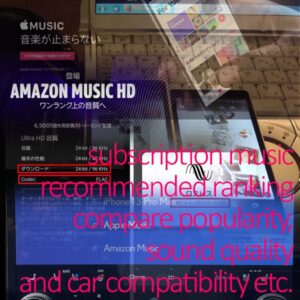
CarPlayとAmazon Musicアプリの組み合わせは要注意
CarPlayでのAmazon Musicアプリの使用は、可能と言えば可能です。
下図の通り、一見、問題無く再生できています。
あくまで、以下検証環境における問題なので、全ての環境で発生するとは限りませんが、とにかく操作レスポンスが遅いです。
と言うか、遅いを通り越して応答していないと感じる不具合レベルの遅さです。
今回確認した環境は以下の通りですが、トヨタの純正ディスプレイオーディオやレクサスの純正ナビの一部でも同様にレスポンスが遅い現象は確認できています。
- 使用カーオーディオユニット:VW純正 Discover Pro 9inchモデル(CarPlay/Android Auto両対応)
- 使用スマホ:iPhone 8(iOS 15.1)
- 使用アプリ:Amazon Muiscアプリ
操作レスポンスが遅すぎる結果、以下のようなありえない現象が発生します。
プレイリストをスクロールして、例えば2行目の「Charli XCX ALL」というリストを選択します(上左図)。 Charli XCX は海外の女性アーティストです。
タイミングが遅れて、再生画面に表示されるのはなぜか2行下にあった「HIDE」です(上右図)。 ご存じの通りHIDEは日本の男性アーティストで全くの別人物です。
再生されてる音や曲名ジャケット表示はなぜか一致して「HIDE」になっていますが、あくまで私が意図して選択したアーティストは「Charli XCX」です。
その証拠に再生画面左上の選択中のプレイリスト表示(青字)は「Charli XCX ALL」となっています。
表示及び処理遅れの結果、このように意図しない曲の再生やありえない表示が発生するものと思われます。
と、いろいろ毒舌っぽく書きましたが、私自身、実はCarPlayがわりと好きです。
と言うのも、次章でもこの問題の対処法について書かせていただきますが、単にAmazon Musicとの組み合わで問題があるだけで、例えば同じ音楽アプリでもApple MusicやSpotifyなどとの組み合わせでは全く問題が無いからです。
CarPlayでAmazon Musicが使いにくい場合の対処方法
ここからは、CarPlayと組み合わせるとAmazon Musicが使いにくい場合の対処方法について、簡単に書かせていただきます。
先に概要を書かせていただくと以下3つの方法となります。
- CarPlay接続では無くUSB接続に切り替える
- CarPlay接続/iPhoneを使い続けたいならApple MusicやSpotifyに乗り換える
- Amazon Musicを使い続けたいならAndroidスマホに乗り換える
次章より、詳細について書かせていただきます。
CarPlay接続では無くUSB接続に切り替える
実は、こちらのUSB接続への切替が最も本命の対処方法です。
CarPlay接続同様にLightning-USBケーブルでiPhoneと車を接続しますが、CarPlay接続は解除して、単なるUSB接続に切替します。
このようにすることで、Amazon Music内のプレイリストやマイミュージックのの参照や選択は不可能になりますが、曲送り/曲戻し/再生/停止の操作に加え、曲名/アーティスト名/アートワーク表示も可能です。
操作したらフリーズして不具合が発生するくらいなら最初から操作できないUSB接続の方がまだマシだと思います。
また、実はこちらのUSBを使ったiPhone接続で音楽アプリを再生する方法はCarPlay対応していない少し古めのカーナビ/カーオーディオユニットでも使える方法となります。
上図は、三菱電機ダイヤトーンサウンドナビ(CarPlay非対応)にUSBを使ってiPhone接続している例です。
CarPlay接続/iPhoneを使い続けたいならApple musicやSpotify乗り換える
上記のUSB接続切替案を使うことで、MAPアプリが使えなくなるのが困る場合は、CarPlay接続を継続するしかありません。
その場合、Amazon Musicの使用を断念し、Apple MusicやSpotifyに乗り換えるのも1つの手です。
正直、Apple Musicであれば、Amazon Musicと聴ける曲や音質に大きな差はありません、むしろ邦楽だとB’zやZARDなどB-ing系アーティストはApple Musicでしか聴けないなど、Apple Musicの方が有利な点も多いです。
Spotifyだと、現状は圧縮音源にしか対応していないので、音質にこだわる方はApple Musicがおすすめです。
⇒Apple Music 詳細 (Apple 公式サイト)を確認
Amazon Musicを使い続けたいならAndroidスマホに乗り換える
それでもどうしてもAmazon Musicを使い続けたい場合、こんなことを言うと元も子もありませんが、Androidスマホに乗り換えAndroid Autoを使うという選択肢もあります。
以上、ここでは、CarPlayやAndroid Auto対応のナビ/オーディオと音楽アプリの要注意な組合わせの例として、CarPlayでAmazon Musicを使う場合に起こる可能性のある不具合内容とその対処方法について書かせていただきました。
改めて書かせていただきますが、私自身、普段CarPlayもAndroid Autoも利用していますが、どちらも好きです。
特に、ナビ地図と曲名/カバーアート画像の音楽情報を同時に1画面に2分割表示できるのは、CarPlayならではの良い点です(下図)。
Android Autoの場合、ナビ地図表示にすると、画面下部に小さく音楽の操作パネルは表示されるものの、曲送りや一時停止ができるだけです。(下図)
ふと再生中の曲名やアートワーク画像を見たいと思っても、この画面のままでは見ることができず、音楽表示の画面に切替する必要があります。
ただ、Android Autoも2021年より一部のワイドスクリーン(アスペクト比 25:9など)のモデルに限っては、ナビ地図と音楽が同時に1画面で2分割表示可能です。
下図は新型レクサスNXの14インチディスプレイの例ですが、音楽表示が左側に小さく、ナビ地図表示が右側に大きく、同時表示されています。
このように通常比率のスクリーン(アスペクト比 16:9など)で2分割表示が可能なのはCarPlayだけでしたが、実は2023年にCoolwalkと呼ばれるAndroid Autoの大幅アップデートプログラムが適用され、現在では下図のようにAndroid Autoでも2分割表示が可能となっています。
画面右端の黒いメニューバーの下の角にある「分割画面切替ボタン」をタップすることで2画面表示への切替が可能です。
詳細は、こちら”アンドロイドオートのアップデート方法と最新の更新内容“の記事にまとめましたので、もしよければ合わせてご参考にどうぞ。
このように、CarPlayやAndroid Autoそれぞれのメリット・デメリットを把握しつつ、自分が何を優先して使いたいかを冷静に考えることで、自分に最も合った使い方が見えてくると思います。
ちなみに、アンドロイドスマホユーザーでもわりと簡単にCarPlay接続を行うこともできます。
その方法については、こちら”アンドロイドスマホの人こそ車でCarPlay接続を使うべき4つの理由“の記事にまとめてみました。 もしよければこちらも合わせてご参考にどうぞ。